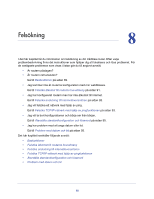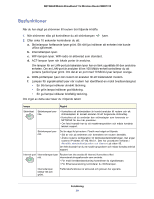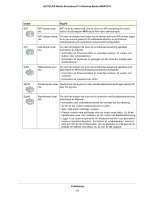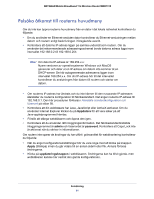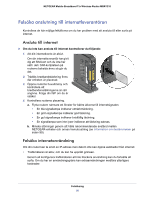Netgear MBR1310 MBR1310 User Manual (Svenska) - Page 87
Both Directions, Traffic Meter
 |
View all Netgear MBR1310 manuals
Add to My Manuals
Save this manual to your list of manuals |
Page 87 highlights
NETGEAR Mobile Broadband 11n Wireless Router MBR1310 ¾ Så här övervakar du trafik i din router: 1. Välj Traffic Meter (trafikräknare) under Advanced (avancerat) på routermenyn. 2. Klicka på alternativknappen Show Traffic Meter options for (visa alternativ för trafikmätning för) för den typ av internetanslutning (exempelvis mobilt bredband eller Ethernet) du konfigurerar. 3. Om du vill aktivera trafikmätaren markerar du kryssrutan Enable Traffic Meter (aktivera trafikräknare). 4. Om du vill registrera och begränsa volymen av internettrafik klickar du på alternativknappen Traffic volume control by (trafikvolymen styrs efter). Du kan välja något av följande alternativ för kontroll av trafikvolymen: • No Limit (ingen begränsning). Ingen begränsning tillämpas när trafikbegränsningen uppnås. • Download only (endast hämtning). Begränsningen gäller endast inkommande trafik. • Both Directions (bägge riktningar). Begränsningen gäller endast inkommande och utgående trafik. 5. Du kan begränsa mängden datatrafik som tillåts per månad på följande sätt: • Genom att ange hur många MB som tillåts per månad. • Genom att ange hur många timmars trafik som tillåts. 6. Konfigurera vid vilken tidpunkt och på vilket datum trafikräknaren ska aktiveras. 7. Konfigurera ett varningsmeddelande som ska skickas innan den månatliga gränsen för antalet MB eller timmar uppnås. Du kan välja att något av följande ska hända när gränsen uppnås: • Lysdioden för internet blinkar i grönt eller gult. • Internetanslutningen kopplas ned och avaktiveras. 8. Konfigurera statistik om internettrafiken som hjälp med övervakningen. 9. Klicka på knappen Traffic Status (trafikstatus) om du vill ha en liveuppdatering av internettrafikstatusen genom routern. 10. Klicka på Apply (tillämpa) så att inställningarna sparas. Avancerade inställningar 87